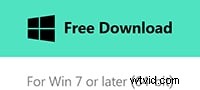MP4 è un formato multimediale molto comune in grado di mantenere un'elevata qualità dell'immagine e del suono. Molti film scaricati, video musicali in streaming o clip video registrati sono con estensione di file .MP4. Confuso su diversi tipi di formati? Guarda questo video per scoprire qual è il formato video e le differenze tra i formati video.
Se hai molti di questi file, è probabile che tu debba modificare i video MP4.
Sebbene sul mercato siano disponibili vari editor MP4, occupano un po' di spazio per garantire buone prestazioni. Qui vorrei condividere un editor MP4 potente ed efficiente progettato per principianti e hobbisti.
È Wondershare Filmora (originariamente Wondershare Video Editor). Con esso, puoi tagliare, ruotare, ritagliare, unire file MP4 e personalizzare i tuoi video MP4 con rich text, filtri e transizioni. Inoltre, dopo aver terminato l'editing video MP4, puoi condividere direttamente la tua creazione su YouTube, Facebook o salvarla in qualsiasi formato desideri.
- Parte 1:Miglior software di editing video per principianti per modificare file MP4
- Parte 2:come modificare i video MP4?
Editor MP4 multifunzione per modificare file MP4 [scaricabile gratuitamente]
Editor video Wondershare MP4
- Supporta quasi tutti i tipi di file MP4, inclusi H264/AVC, XVID, MPEG-4 e altri.
- Ritaglia, ritaglia, taglia, dividi e combina:modifica i video MP4 in pochi clic.
- Modifica facilmente video MP4 con oltre 300 stili ed effetti audio/visivi.
- Fornisce strumenti avanzati di editing video MP4 come Tilt Shift, Face off, Mosaic, Jump Cut, ecc.
- Masterizza su DVD o converti in qualsiasi formato video popolare.
- Converti i video in formati compatibili su vari dispositivi mobili o caricali su YouTube e Facebook all'istante.
Come modificare facilmente un video MP4?
Prima di procedere a illustrare ogni dettaglio su come modificare il video MP4, puoi scaricare prima l'editor MP4 in modo da poter seguire i passaggi seguenti uno per uno.
Il download è ora gratuito.
1. Taglia video MP4
Per tagliare il tuo video MP4 in determinate parti, trascina e rilascia il video sulla Timeline ed evidenzialo. Quindi posiziona l'indicatore di tempo rosso nel punto in cui desideri tagliare il video e fai clic sul pulsante Forbici sopra la sequenza temporale.
Successivamente, sposta l'indicatore rosso alla fine della scena e ripeti di nuovo per tagliare il video in più frammenti. Se vuoi tagliare le parti indesiderate, fai clic con il pulsante destro del mouse sul video e scegli "Elimina".
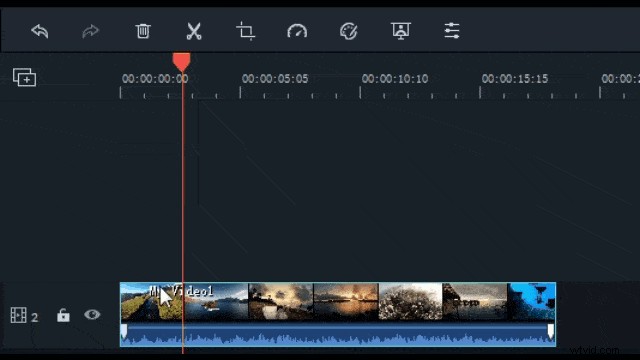
2. Unisciti al video MP4
Per unire più file video MP4 in uno, devi solo posizionare tutti i file video sulla timeline, regolare l'ordine e premere "Crea" per esportarlo.
Se vuoi rendere i video uniti come un film davvero intatto, aggiungi semplicemente le transizioni tra i clip per passare da uno all'altro. Per fare ciò, fai clic sulla scheda "Transizione" nella schermata principale. Quindi trascina l'effetto che ti piace sulla sequenza temporale da applicare.
Se non vuoi scegliere la transizione una per una, lascia che il software scelga la transizione in modo casuale facendo clic con il pulsante destro del mouse e selezionando l'opzione "Random to All".
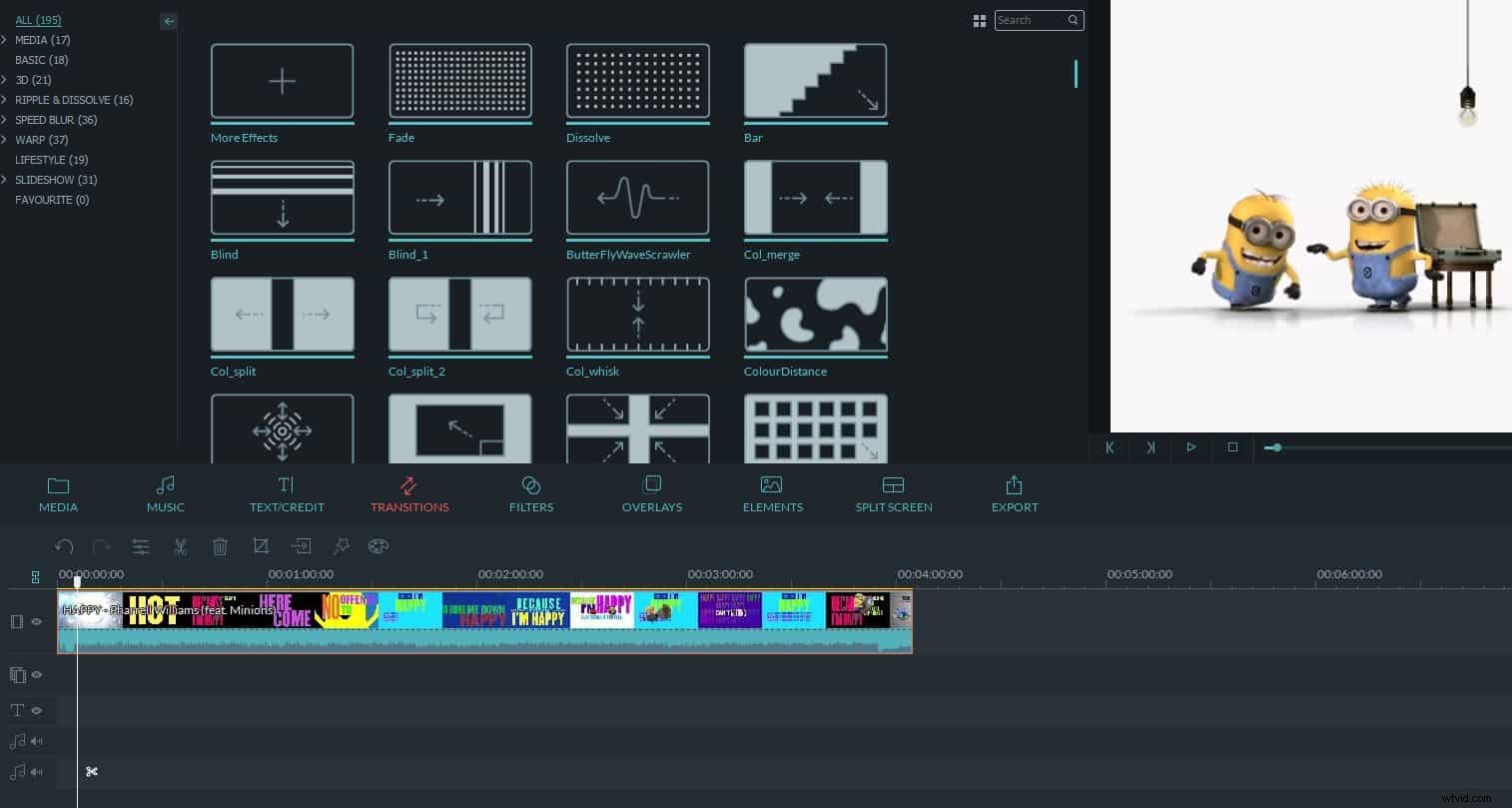
3. Modifica l'audio del video MP4
A volte potrebbe essere necessario regolare le impostazioni dell'audio. Per farlo, fai doppio clic sul video sulla Timeline. Quindi apparirà un pannello di modifica. Passa alla colonna Audio e puoi facilmente modificare la velocità, il volume, l'altezza del file audio o aggiungere l'effetto Dissolvenza in apertura/chiusura.
Vuoi cambiare la traccia audio originale del tuo video MP4?
Nessun problema.
Evidenzia il tuo video MP4, fai clic con il pulsante destro del mouse e scegli "Audio Detach". Il file audio del tuo video verrà immediatamente separato e apparirà sulla timeline della musica. Poiché è separato dal video, puoi facilmente eliminare la traccia audio o sostituirla con la tua musica.
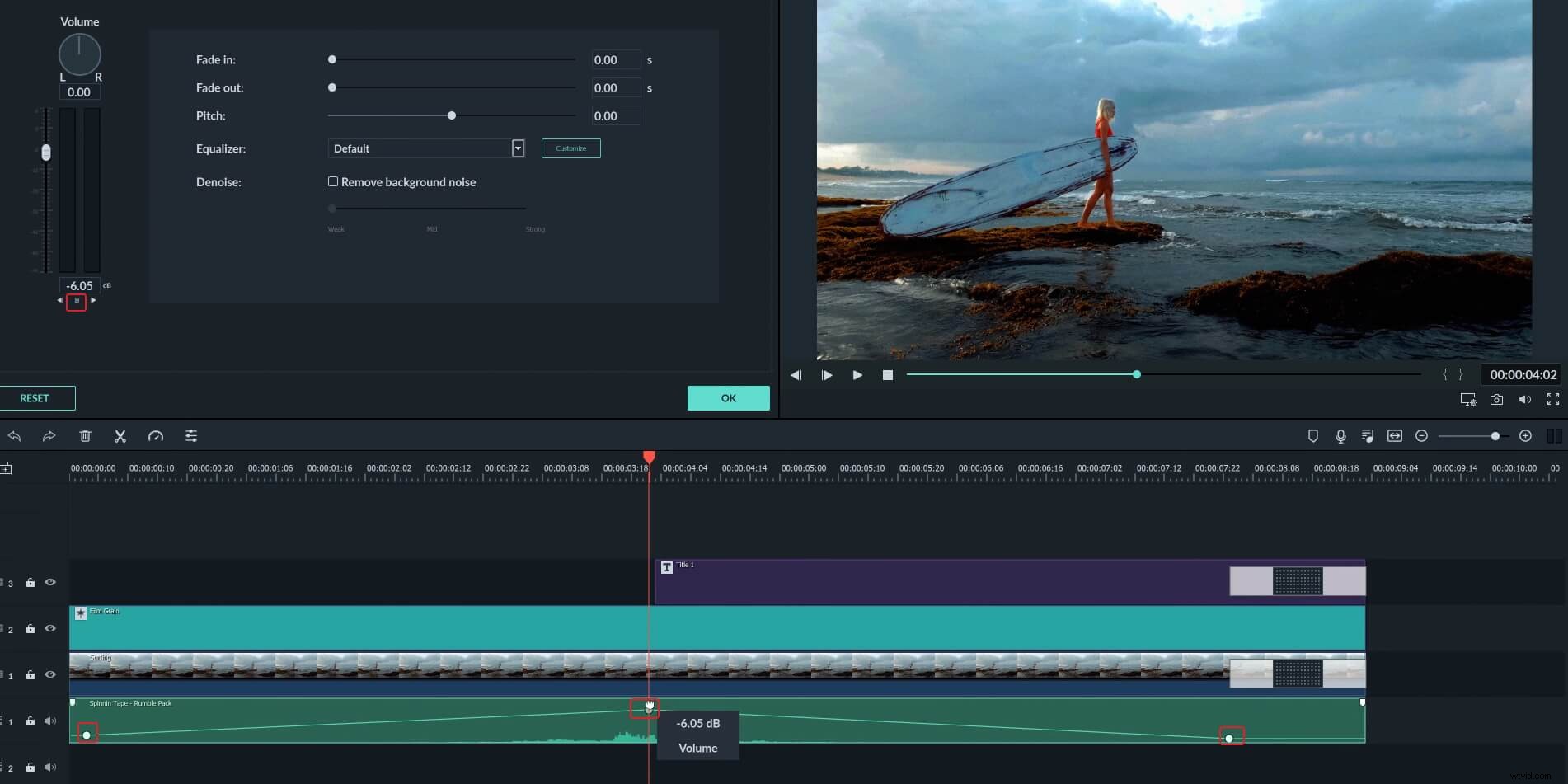
4. Aggiungi oltre 300 effetti per ritoccare video MP4
Oltre alle funzioni di base per l'editing video, Video Editor fornisce anche vari effetti di scena straordinari per portare il tuo video MP4 (MPEG-4) a un livello superiore:
- Sono disponibili diverse transizioni ed effetti di movimento per rendere animato il tuo video.
- Pre-made Intro/Credit rende il tuo video come un vero film.
- Più di 100 clipart divertenti per abbellire il tuo video MP4 con molto più divertimento.
- Altri effetti speciali come PIP, Jump Cut, Face Off, Tilt-shift da provare!
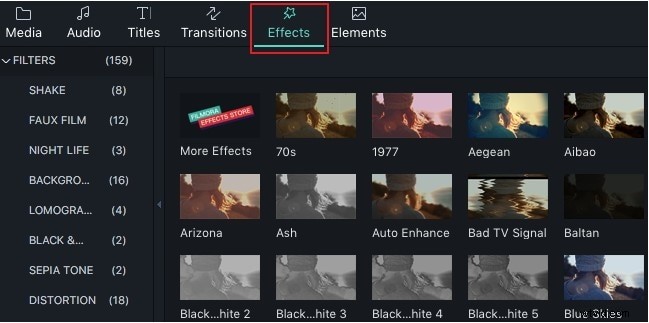
5. Salva o condividi il video modificato
Quando tutte le modifiche sono terminate, premi "Crea" per salvare o condividere i tuoi video in diversi modi:
- Esporta come formato MP4 standard o di alta qualità o MOV, AVI e altri formati.
- Premier il tuo video su iPhone, iPad, Galaxy, HTC e altri dispositivi mobili.
- Masterizza su DVD per conservare o condividere, super veloce.
- Carica direttamente il tuo video su Facebook e YouTube.